إضافة وحدة التحكم ACC2 أو ICC2 في برنامج Centralus عملية بسيطة، لكن تختلف من طراز لآخر. هناك بعض المتطلبات قبل الإضافة إلى حسابك.
- أنشئ حساب مجاني على Hunter من هنا.
- يجب أن تكون لديك وحدة تحكم حقيقية متصل بها وحدة اتصال لإكمال عملية الإعداد في Centralus.
- ملحقات الاتصال المتاحة المطلوبة لكل وحدة تحكم:
- ICC2 - WIFIKIT (وحدة اتصالات Wi-Fi لـ ICC2) أو وحدة اتصال إيثرنت LANKIT لوحدة التحكم ICC2 (تتطلب اتصال بالشبكة)
- ACC2 - A2C-WIFI (وحدة اتصال لاسلكية Wi-Fi داخلية)، A2C-LAN (وحدة اتصال شبكة إيثرنت لوحدات التحكم ACC2 )، أو وحدة A2C-LTE (وحدة اتصال خلوية لوحدة التحكم ACC2 (تحتاج إلى خطة خدمة شهرية)

- سجل الدخول إلى حسابك على CENTRALUS .
- انقر أيقونة MENU (القائمة) (
 ).
). - انقر فوق إضافة وحدة تحكم.
- أدخل اسم وحدة التحكم (ما يصل إلى 50 حرفًا).
- أدخل الرقم المسلسل لوحدة التحكم (10 أرقام).
- اضغط على المفتاح السفلي القائمة الرئيسية من وحدة التحكم ACC2.
- باستخدام عجلة التمرير، انتقل إلى شاشة الإعدادات.
- اضغط على عجلة التمرير للداخل، ثم انتقل إلى الشبكات وحدد.
- يوجد الرقم المسلسل في أسفل الشاشة.
- أدخل عنوان وحدة التحكم (يجب أن يكون عنوانًا بريديًا صالحًا في خرائط Google).
- تحقق من وحدة التحكم - القائمة الرئيسية > الإعدادات > التحقق من وحدة التحكم.
- أدخل الرمز المكون من 5 أرقام من وحدة التحكم إلى برنامج Centralus عندما يُطلب منك ذلك.
- انقر على متابعة ويمكن الآن تكوين وحدة التحكم للبرمجة.

- سجل الدخول إلى حسابك على centralus.
- انقر أيقونة MENU (القائمة) (
 ).
). - انقر الخيار ADD (إضافة) وحدة تحكم.
- أدخل اسم وحدة التحكم (حتى 50 حرفًا).
- أدخل SERIAL NUMBER (الرقم المسلسل) لوحدة التحكم (10 أرقام) الموجود على الملصق الأبيض لسلك الإيثرنت المتصل بوحدة الاتصال اللاسلكي WiFi.
- أدخل عنوان وحدة التحكم (يجب أن يكون عنوانًا بريديًا صالحًا في خرائط Google).
- انقر التالي؛ يحاول Centralus بعد ذلك تلقائيًا الاتصال بالجهاز باستخدام الرقم المسلسل المُدخل أعلاه.
- إن لم يعثر على الجهاز، ستفشل عملية الإعداد، حينئذٍ، تحقق من الرقم المسلسل وسلامة الاتصال، ثم حاول مرة أخرى.
- إذا استجاب الجهاز، فسيشرع Centralus في التحقق من أنها وحدة تحكم حقيقية.
- أدر القرص واجعله باتجاه START TIMES (أوقات بدء التشغيل) ثم انقر التالي. لدواعٍ أمنية، يتحقق هذا الإجراء من أن هناك شخص ما يقوم بتثبيت وحدة تحكم.
- قم بتدوير القرص إلى الوضع RUN (تشغيل).
- يجب أن يكون إعداد وحدة التحكم ناجحا. أخيرا، انقرعلى متابعة.
عندما يتحقق Centralus من موضع القرص، تضافُ وحدةُ التحكم، ويطلب منك على الشاشة أن تقوم بإدارة القرص إلى وضع Run (تشغيل). يمكنك الآن العودة إلى قائمة وحدات التحكم؛ لاستعراض وحدة التحكم أو إعدادها.
عند النقر لأول مرة على وحدة تحكم جديدة، سيظهر لك خيار الإعداد لأول مرة:
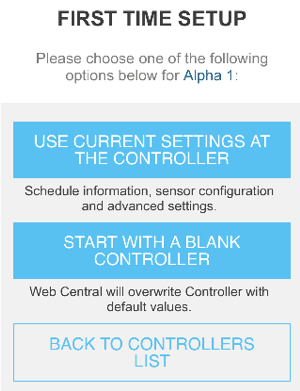
استخدم الإعدادات الحالية الموجودة في وحدة التحكم: تُستخدم هذه الوظيفة عادةً لإضافة اتصال إلى وحدة تحكم موجودة، وتمكنك من تحميل البرمجة الموجودة بالفعل في وحدة التحكم في البرنامج وحفظها، ما يوفر وقت عملية الإعداد.
Start With a Blank Controller: (ابدأ باستخدام وحدة تحكم لا بيانات بها) يستخدم هذا الخيار مع التركيبات الجديدة تمامًا، التي لا تحتوي وحدة التحكم فيها على أي برمجة. ستفتح شاشة برمجة خالية من البيانات، ما يُمكِّنُكَ من إعداد جميع بيانات وحدة التحكم من البرنامج.

